Uanset om du arbejder hjemmefra, er en del af en større virksomhed eller organiserer et distribueret team over hele kloden, holde alle i løkken og opmærksom på arbejdskalenderen er afgørende. Hvis du nogensinde har været klar til start din telekonferenceBare for at indse, at du aldrig nåede at fortælle alle mødets dato og tidspunkt, bare rolig, vi har alle været der. At lære, hvordan du deler din Google-kalender, kan være en fantastisk måde at forhindre, at det sker igen.
Alt dette kan dog undgås ved at vide, hvordan man deler en Google-kalender med noter, mødelinks og mange andre funktioner. Lær mere om, hvordan du deler din Google-kalender med andre og hjælper med at undgå pinlige fejlkommunikationer.
Anbefalede videoer
Sådan deler du en Google-kalender
Deling af din Google Kalender er en fantastisk måde at holde venner, familie og kolleger opdateret på din personlige tidsplan. Det gør det også nemmere at uddelegere din kalender til en personlig assistent eller sekretær eller oprette en kalender, som du og medlemmer af din familie eller virksomhed alle kan ændre. Det er vigtigt at bemærke, at du altid skal være forsigtig, når du deler din Google-kalender. Enhver, du giver fuld tilladelse, vil være i stand til at oprette og redigere begivenheder, dele din kalender med andre og svare på alle modtagne invitationer. Kalenderarrangørens G Suite-udgave og videokonferenceindstillinger kan også påvirke deltagernes mulighed for at bruge specifikke Google Meet-funktioner, såsom mødeoptagelser.
Relaterede
- Google Bard kan nu tale, men kan den overdøve ChatGPT?
- Sådan tester vi bærbare computere
- Google beder arbejderne om at være på vagt over for AI-chatbots
Del en eksisterende Google Kalender
Trin 1: Log ind på din Google-konto, vælg Google apps knap, der ligner tre rækker af prikker, og klik Kalender (du kan ikke dele kalendere via Google Kalender-appen).

Trin 2: Find Mine kalendere sektionen til venstre og klik på " ”-knappen ud for den kalender, du gerne vil dele, og vælg derefter Indstillinger og deling.
”-knappen ud for den kalender, du gerne vil dele, og vælg derefter Indstillinger og deling.

Trin 3: Del din kalender med offentligheden, din organisation eller en stor gruppe mennesker ved at finde Adgangstilladelser sektion og marker de relevante felter. Hvis du kun vil dele en kalender med udvalgte personer, skal du gå til Del med bestemte personer og indtast deres e-mailadresser. Begge metoder vil bede dig om at bestemme tilladelsesindstillinger for andre deltagere, herunder muligheden for at tilføje og redigere begivenheder, find begivenhedsdetaljer (herunder private detaljer), og gendan eller slet begivenheder permanent, så udvis forsigtighed, når du giver tilladelse.
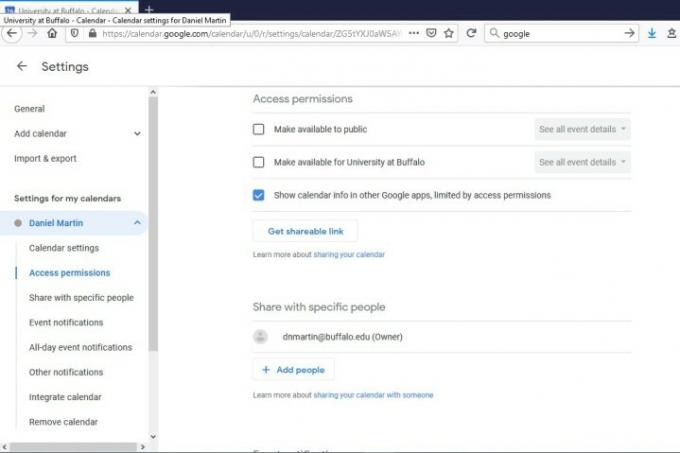
Trin 4: Klik Sende at dele kalenderen med dine påtænkte modtagere. Bemærk, at alle, du deler en kalender med, skal åbne det e-mailede link for at få adgang, og hvis hvis nogen ikke selv har Google Kalender, bliver du nødt til at gøre kalenderen offentlig for dem se det.

Redaktørens anbefalinger
- Hvorfor skærer Google ned på internetadgangen for nogle af sine medarbejdere?
- Alt internettet tilhører nu Googles AI
- De mest almindelige Microsoft Teams-problemer, og hvordan man løser dem
- Sådan konverterer du dine VHS-bånd til DVD, Blu-ray eller digital
- Hvad er MusicLM? Tjek Googles tekst-til-musik AI
Opgrader din livsstilDigital Trends hjælper læserne med at holde styr på den hurtige teknologiske verden med alle de seneste nyheder, sjove produktanmeldelser, indsigtsfulde redaktionelle artikler og enestående smugkig.




